Brightcove is een videohostingplatform dat zich richt op enterprise videocloudoplossingen. Het is echter moeilijk om Brightcove-video's te downloaden. Daarom zullen we 3 praktische methoden beschrijven om u te helpen video's van Brightcove te downloaden. Probeer MiniTool MovieMaker om de gedownloade Brightcove-video's te bewerken.
Brightcove is een website voor het hosten van video's. Hoe video's van het platform downloaden? Hier verzamelen we enkele methoden waaruit u kunt kiezen. Laten we ze eens bekijken. Voordat u uw gewenste Brightcove-video downloadt, is het noodzakelijk om de videolink te krijgen. Volg de onderstaande stappen.
- Open de Brightcove-video die je wilt downloaden.
- Klik op het deelpictogram rechtsonder in de video.
- Kopieer de video-URL uit de code, zoals 'players.brightcove.net/1160438696001/B1xrOuQICW_default/index.html?videoId=5476480570001'.
- Voeg 'http:' toe aan het begin van de link om de volledige Brightcove-video-URL te krijgen, zoals 'http://players.brightcove.net/1160438696001/B1xrOuQICW_default/index.html?videoId=5476480570001'. li>
Methode 1. Brightcove-video's downloaden via VideoProc
VideoProc is een gebruiksvriendelijk videobewerkingsprogramma waarmee u grote 4K/HDR-video's, audiobestanden en dvd's eenvoudig en met een hogere snelheid kunt bewerken, converteren en vergroten/verkleinen. Bovendien kun je online video's, muziek, afspeellijsten, kanalen downloaden van meer dan 1000 websites, zoals Brightcove, Facebook, Dailymotion, Twitch, enz.
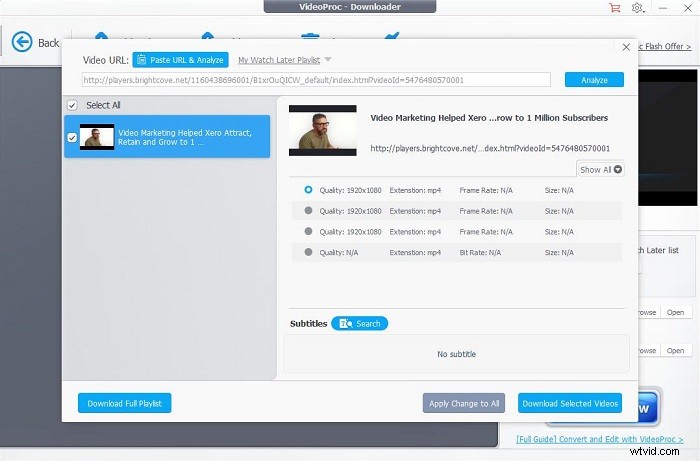
Hoe:
- Download VideoProc van de officiële site.
- Installeer en start het op uw pc.
- Selecteer de Downloader tool uit de hoofdinterface.
- Klik op de Video toevoegen optie, plak de Brightcove-videolink in het zoekvak en klik vervolgens op Analyseren .
- Kies het gewenste videoformaat en de gewenste kwaliteit en tik vervolgens op Geselecteerde video's downloaden .
- Geef het opslagpad op en klik op Nu downloaden .
Methode 2. Download Brightcove-video's via Video DownloadHelper
Als u geen software van derden wilt downloaden voor het downloaden van Brightcove-video's, kunt u misschien Video DownloadHelper proberen, een extensie die beschikbaar is in zowel Chrome als Firefox. Het biedt je meerdere videoformaten om je video in op te slaan. Bovendien kun je het gebruiken om elke video vast te leggen die in je webbrowser wordt afgespeeld.
Hoe:
- Zoek naar Video DownloadHelper in de Chrome Web Store en klik vervolgens op Toevoegen aan Chrome> Extensie toevoegen .
- Zodra de extensie is geïnstalleerd, ziet u een nieuw pictogram in de werkbalk van uw browser.
- Speel de beoogde Nicovideo-video af in je browser en je zult zien dat het Video DownloadHelper-pictogram kleurrijk wordt.
- Klik op het pictogram en de video wordt weergegeven in het pop-upvenster.
- Kies de gewenste videokwaliteit en klik op Install Companion App als daarom wordt gevraagd.
- Klik ten slotte op het extensiepictogram en selecteer de video om deze te downloaden.
Waarschuwing:
Dit bericht wordt alleen gedemonstreerd voor persoonlijk redelijk gebruik. Het is illegaal om auteursrechtelijk beschermde inhoud te downloaden voor distributie en andere commerciële doeleinden.
Methode 3. Download Brightcove-video's via 9XBUDDY
De laatste methode om Brightcove-video's te downloaden, is door een online Brightcove-downloader met de naam 9XBUDDY te gebruiken. Hiermee kunt u uw gewenste Brightcove-video gratis downloaden door simpelweg de URL te plakken zonder gebruikersregistratie of software-installatie. Daarnaast kun je ook video's van vele andere sites bekijken, waaronder YouTube, Vimeo, Instagram, Twitter, Facebook, Dailymotion en meer.
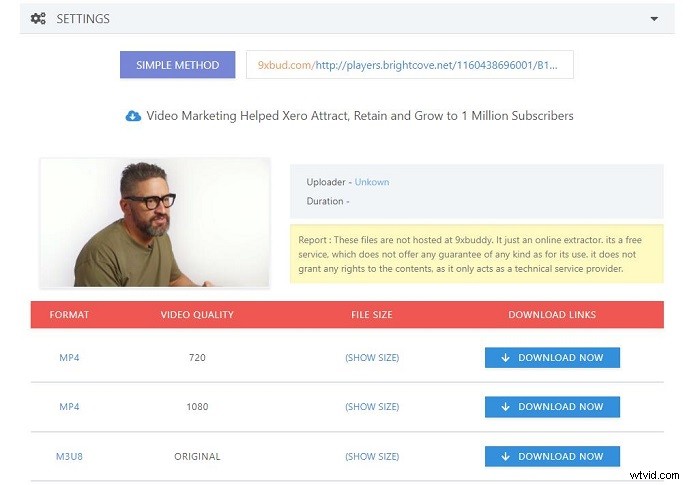
Hoe:
- Bezoek 9xbuddy.org in je webbrowser.
- Plak de Brightcove-URL in het zoekvak door op Ctrl + V . te drukken .
- Wacht geduldig tot hij de Brightcove-video voor je ophaalt.
- Kies het videoformaat en de kwaliteit van je voorkeur en klik op NU DOWNLOAD .
Kortom
Heb je na het lezen van deze handleiding onder de knie hoe je Brightcove-video's downloadt? Als je er vragen of suggesties over hebt, neem dan gerust contact met ons op via [email protected] of deel ze in de opmerkingen hieronder.
